PDFを圧縮できるフリーソフト・サービス6選
PDFが重くなったときに圧縮できるCube ICEをはじめとしたフリーソフト・サービスを紹介します。 フリーソフト・サービスでと言っても、簡単にPDFを圧縮できますし、MacOSをお持ちなら標準機能でも圧縮することができますよ。

なぜPDFを圧縮する必要があるの?
近年ますます情報化社会が進み、さまざまなツールでコミュニケーションをとれるようになりました。
そうした状況で、PDFはOSに左右されずに同じように表示されるため、公的な書類や研究データなどはPDFで公表されることが多いです。
しかし、データが重いと
「メールに添付できない」
「SNSにアップロードするのが遅い」
「空き容量が少なくなってきた」
という問題が増えていると思います。
この記事ではPDFのデータを軽くする方法を紹介していきます。
PDFを圧縮できるフリーソフト
パソコンに圧縮するためのソフトをインストールすることで、データを圧縮します。
WEBで圧縮するサービスがありますが、パソコン内で完結するため情報の流出リスクが低いのが特徴です。
情報流出が怖い方や部外秘の資料を圧縮したい方におすすめです。
PDFを圧縮できるフリーソフト①CubeICE
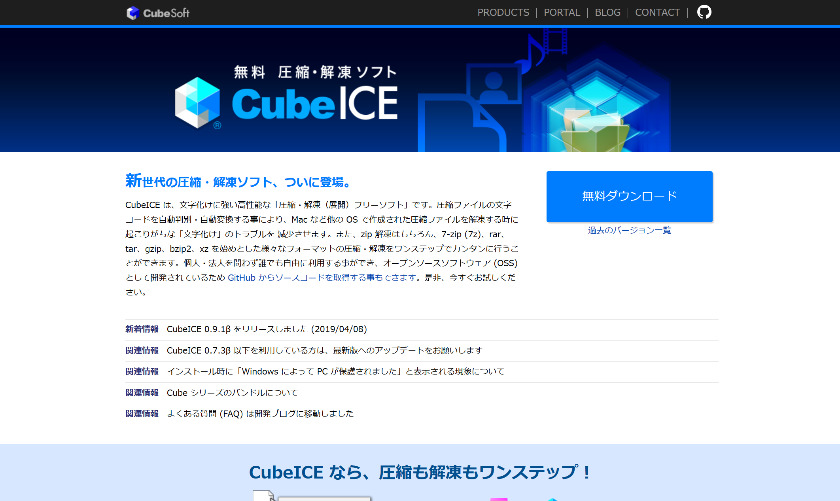
CubeICEは高性能な圧縮・解答ができるフリーソフトです。
MacなどほかのOSで作成されたファイルの文字化けを減らすことができ、さまざまなフォーマットの圧縮・解凍をワンステップで行います。
必要なデータだけを解凍しますし、解凍しなくても中身がわかるのはありがたいですね。
個人利用だけでなく、商用利用も可能。
PDFを圧縮できるフリーソフト②PDF Compressor

ファイルやフォアルダーをドラッグ・アンド・ドロップして、「Start Compression」をクリックすると圧縮できます。
圧縮後は圧縮前後のサイズと圧縮率が表示され、「Open」ボタンでファイル内容を確認することができます。
思っていたよりも圧縮されていなかったときは、「Compression Settings」でさらに圧縮させることも。
日本語に対応していないのが難点です。
PDFを圧縮できるフリーソフト③PDF Slim

ドラッグ・アンド・ドロップでPDFファイルに含まれる高画質画像を圧縮してくれるソフトです。
「メールにPDFファイルを添付したいけど、データ量が大きい」というときに重宝します。
画面はシンプルで短時間で圧縮完了します。
圧縮後は前後のファイル容量と圧縮率がメッセージで表示されます。
画面左にある「画質・圧縮率」から画質を選ぶことで圧縮率を変更することも可能です。
画質が低下しすぎていないか確認しながら圧縮できますが、画像がほとんど使われていないPDFにはあまり効果がないので、注意が必要です。
PDFを圧縮できるサービス
WEB上にPDFをアップロードして圧縮をしたあと、圧縮データをダウンロードすることで圧縮したPDFを使うことができます。
アップロードした画像は一定期間後に完全に削除されるものが多いので、流出のリスクもある程度低いです。
PDFを圧縮できるサービス①SHRINK PDF

SHRINK PDFは最大20個までのPDFファイルを選択したまま、ドラッグエリアに移動させることで圧縮させることができます。
アップロード後は自動で圧縮が始まり、完了したファイルは個別に選択するか一括でダウンロードが開始されます。
PDFを圧縮できるサービス②Smallpdf
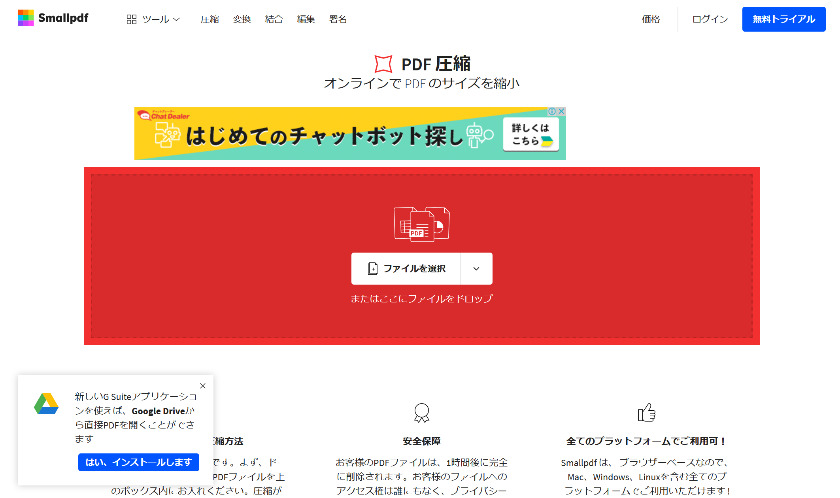
こちらも操作はドラッグ・アンド・ドロップで完了します。
特徴は「安全保障」と「高品質さ」。
ファイルへのアクセス権は誰にもなく、アップロードされたファイルは1時間後に完全削除されるので、プライバシーが守られます。
圧縮されたデータは144dpiまで縮小され、ファイルの質もサイズもメールに添付したり、WEBに掲載するのに最適です。
PDFを圧縮できるサービス③I love PDF

こちらのサイトは3段階から圧縮率を変えることができます。
Small PDFでも対応していますが、PDFの統合、分割やWordなどのOfficeへの相互変換ができるサービスです。
MacはPreviewを使ってPDFの圧縮が可能!
Macの場合は、標準で搭載されている「プレビュー」というソフトで簡単にPDFの圧縮をすることができるので便利です。
まずは圧縮したいPDFデータをMacのプレビューで開きます。

開くと、Mac上部のメニューバーに「ファイル」項目があるので、その中の「書き出す」をクリック。


データが上書きされないように別のファイル名に変更します。
同じ画面の「Quartzフィルタ」の「Reduce File Size」を選択し保存。
これでPDFの圧縮が完了します。
画像は「PDFデータを圧縮して容量を軽くする方法Windows&Mac実施手順解説」より参考
PDFを圧縮できるフリーソフト・サービスまとめ
PDFデータが重いと問題が出てきますが、フリーソフト・サービスで軽くすることができます。
Cube ICEなら商用利用も可能なので便利です。
Macをお持ちなら標準機能で圧縮ができるので、簡単に行なえます。
この記事のライター
U11
































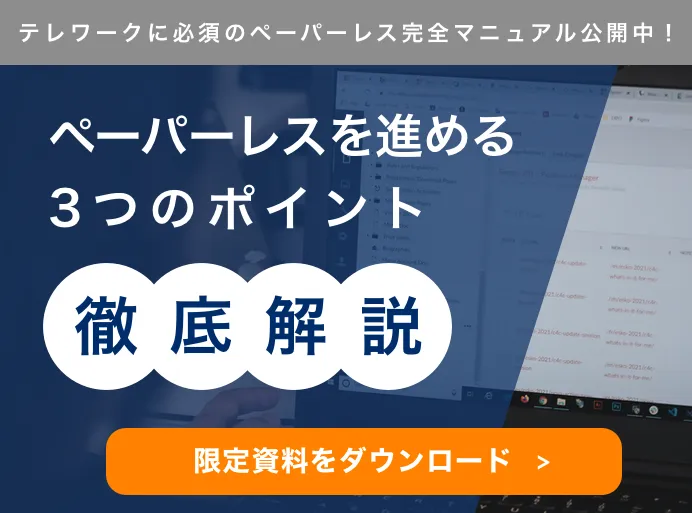

この記事へコメントしてみる
コメントは運営が確認後、承認されると掲載されます。